“Macam mana saya tukar fail MP4 saya kepada SWF fail untuk tapak intranet syarikat saya?” Walaupun Adobe Flash Player telah diserahkan oleh Google Chrome, Firefox dan pelayar utama lain, SWF masih menggunakan pada tapak web. Format kandungan animasi ini menyimpan video, audio, sari kata, teks, skrip dan elemen interaktif dalam satu fail. Lebih penting lagi, ia menghasilkan saiz fail yang lebih kecil daripada MP4 dalam keadaan yang sama. Panduan ini menunjukkan kepada anda caranya.
Bahagian 1: Cara Paling Mudah untuk Menukar MP4 kepada SWF
Apabila menukar MP4 kepada SWF, anda mungkin mempunyai beberapa kebimbangan, seperti kualiti output, prosedur yang sukar dan banyak lagi. Nasib baik, Penukar Video AVAide boleh membantu anda menghilangkan kebimbangan ini. Ia membolehkan anda menukar format video tanpa sebarang kemahiran teknikal. Lebih-lebih lagi, kualiti output adalah hebat dan mengagumkan.
- Tukar berbilang video MP4 kepada SWF pada masa yang sama.
- Optimumkan kualiti video semasa menukar fail.
- Tersedia untuk Windows 10/8/7 dan Mac OS X.
Bagaimana untuk Menukar MP4 kepada SWF tanpa Kehilangan Kualiti
Langkah 1Tambah MP4
Lancarkan penukar MP4 ke SWF terbaik selepas anda memasangnya pada PC anda. Terdapat versi lain untuk pengguna Mac. Pergi ke Menambah fail menu di sebelah kiri atas dan pilih Menambah fail atau Tambah folder untuk mengimport fail MP4 yang anda ingin tukar kepada SWF. Kemudian video akan muncul di antara muka utama.

Langkah 2Tetapkan SWF sebagai format output
Pratonton dan edit fail video. Kemudian klik Tukar Semua kepada pilihan di sudut kanan atas untuk membuka dialog prafail. Pergi ke Video tab, cari SWF dan pilih pratetap yang betul. Tekan kawasan kosong untuk menutup dialog profil.

Langkah 3Tukar MP4 kepada SWF
Klik pada folder ikon di bahagian bawah antara muka utama dan pilih folder khusus untuk menyimpan fail SWF. Sekarang semua yang anda perlu lakukan ialah memukul Tukar Semua butang. Beberapa saat kemudian, anda akan menemui fail SWF pada cakera keras anda.

Selain itu, penukar MP4 ke SWF ini juga membolehkan anda menukar MP4 kepada fail audio seperti MP4 kepada WMA, MP4 ke OGG, MP4 kepada M4A, dan banyak lagi.
Bahagian 2: Bagaimana untuk Menukar MP4 kepada SWF secara Percuma
Kaedah 1: Bagaimana untuk Menukar MP4 kepada SWF dengan AConvert
Jika anda tidak suka memasang perisian tambahan, aplikasi penukar video web ialah penyelesaian alternatif. AConvert, sebagai contoh, membolehkan anda menukar MP4 sehingga 200MB kepada SWF dalam talian secara percuma.
Langkah 1Lawati https://www.aconvert.com/video/mp4-to-swf/ dalam pelayar web. Itu akan membuka penukar MP4 ke SWF dalam talian secara langsung.
Langkah 2 Klik pada Fail menu, pilih saluran, dan ikut arahan untuk memuat naik fail MP4 anda.
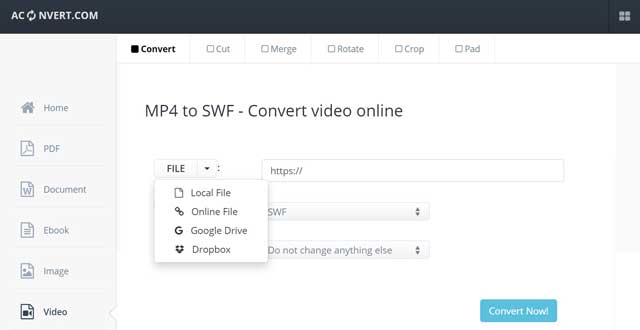
Langkah 3Tarik ke bawah Format sasaran pilihan dan pilih SWF. Jika anda ingin menukar peleraian, kadar bit, nisbah bidang atau kadar bingkai, lakukan dengan Pilihan.
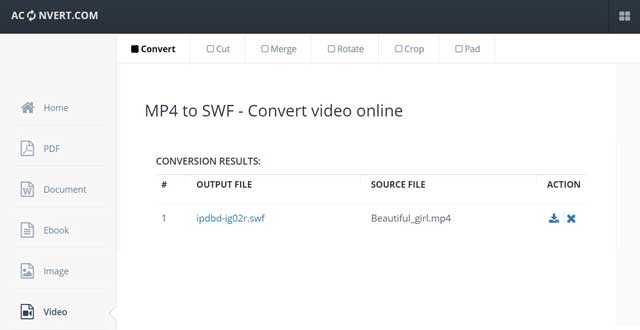
Langkah 4Klik pada Tukar Sekarang butang untuk mula menukar MP4 kepada SWF dalam talian. Apabila ia selesai, muat turun fail SWF ke komputer anda.
Kaedah 2: Bagaimana untuk Menukar MP4 kepada SWF dengan Format Factory
Format Factory ialah perisian penukar fail percuma untuk PC. Ia membolehkan anda menukar beberapa fail MP4 kepada SWF secara percuma. Selain itu, perisian percuma menawarkan ciri penyuntingan video asas, seperti trim.
Langkah 1Jalankan penukar MP4 ke SWF percuma, pergi ke bahagian Video di sebelah kiri, dan pilih SWF.
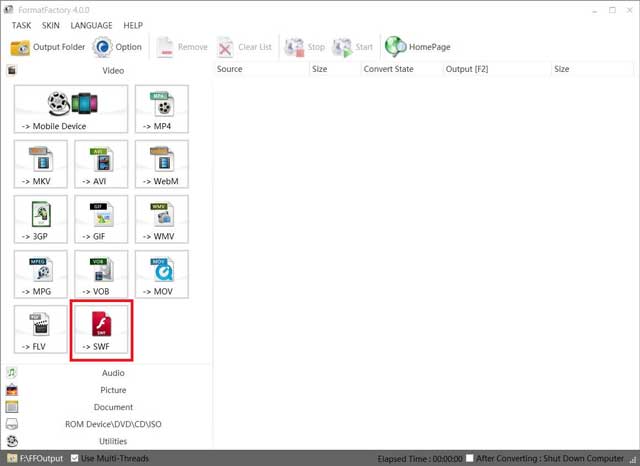
Langkah 2Klik butang Tambah Fail dan buka fail MP4 yang anda ingin tukar kepada SWF. Penukar MP4 ke SWF percuma menyokong proses kelompok.
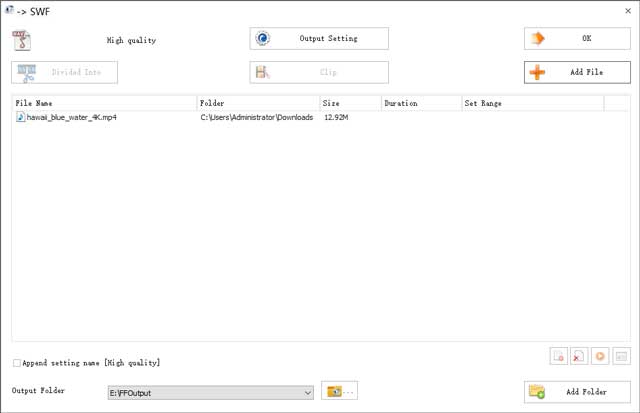
Langkah 3Menetapkan Folder Output dengan menekan butang di sebelah pilihan. Anda juga boleh melaraskan tetapan output dengan menekan Tetapan Output.
Langkah 4Klik pada okey butang untuk mengesahkannya. Kemudian tekan menu Mula di reben atas untuk mula menukar MP4 kepada SWF.
Bahagian 3: Soalan Lazim tentang Menukar MP4 kepada SWF
Bolehkah HandBrake menukar MP4 kepada SWF?
Tidak, HandBrake boleh menukar fail video kepada MP4 atau MKV. Ia tidak menyokong SWF sebagai format output. Jadi, anda tidak boleh menggunakan penukar video sumber terbuka ini untuk menghasilkan fail SWF.
Bagaimana untuk menukar MP4 ke SWF dengan Adobe Media Encoder?
Langkah 1: Pergi ke Fail menu, atau tekan butang + untuk menambah fail MP4, dan menambahnya pada baris gilir.
Langkah 2: Pilih pratetap eksport atau pilih tetapan tersuai.
Langkah 3: Tetapkan lokasi output dan tekan butang Mulakan butang.
Adakah fail SWF selamat?
SWF tidak dilindungi kata laluan, tetapi sebaik sahaja anda mengeksport fail, ia akan dibungkus dan tidak boleh diubah.
Sekarang, anda harus menguasai sekurang-kurangnya tiga cara untuk menukar MP4 kepada SWF. Apl penukar video web ialah cara mudah alih untuk melakukan kerja dalam talian. Format Factory membolehkan anda mendapatkan SWF daripada MP4 pada PC tanpa membayar sesen pun. Walau bagaimanapun, anda harus mencuba AVAide Video Converter jika anda mengambil berat tentang kualiti output video. Lebih banyak masalah? Sila hubungi kami dengan meninggalkan mesej di bawah.
Kotak alat video lengkap anda yang menyokong 350+ format untuk penukaran dalam kualiti tanpa kerugian.



 Muat Turun Selamat
Muat Turun Selamat


